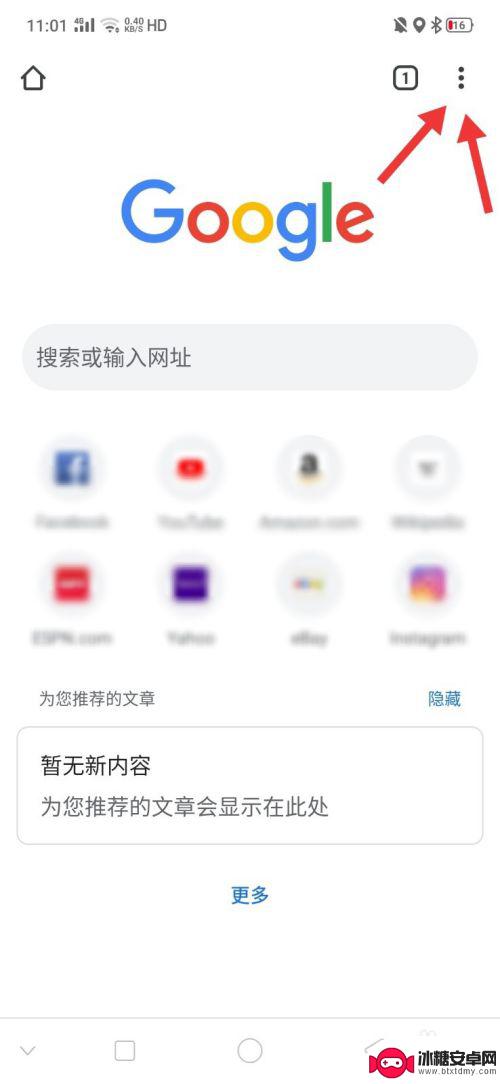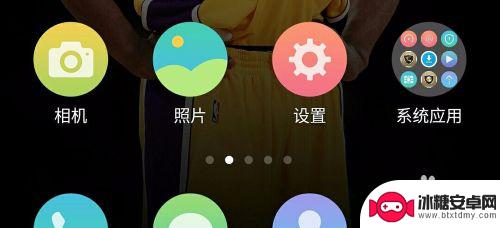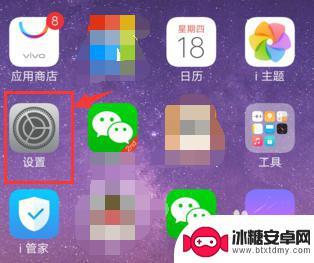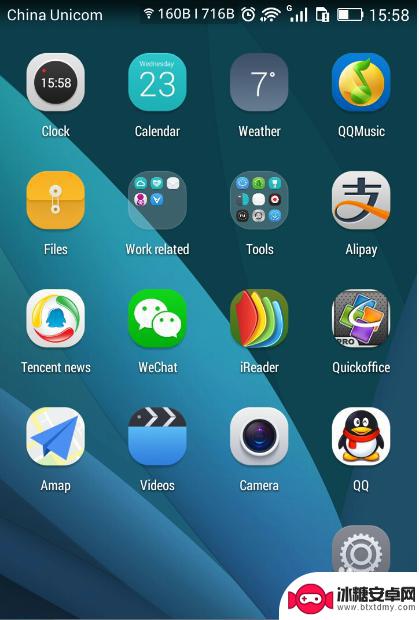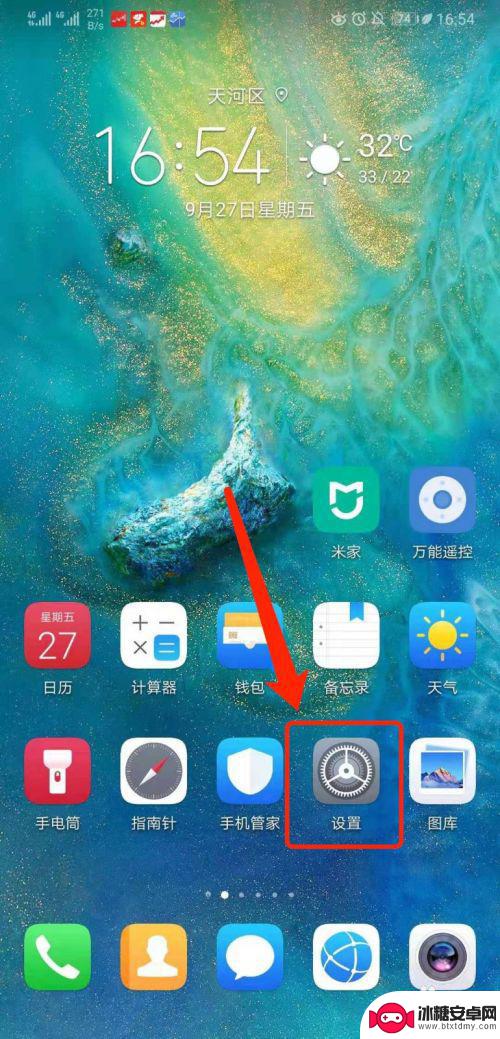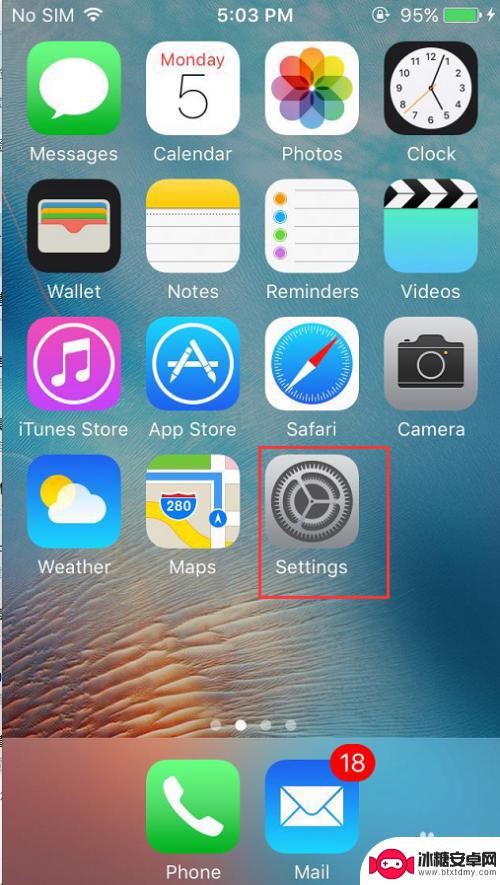苹果手机怎么打开英文 iPhone苹果手机如何切换成英语
苹果手机作为世界知名的智能手机品牌之一,其操作系统iOS提供了多国语言的支持,包括英语,如果你想将你的iPhone手机切换成英语,只需简单的几个步骤即可实现。在手机的设置菜单中找到通用选项,然后点击语言与地区,在语言选项中选择English即可完成切换。通过这样的操作,你可以享受到使用英语界面的iPhone手机带来的便利和畅快体验。
iPhone苹果手机如何切换成英语
步骤如下:
1.打开手机,点击【设置】;
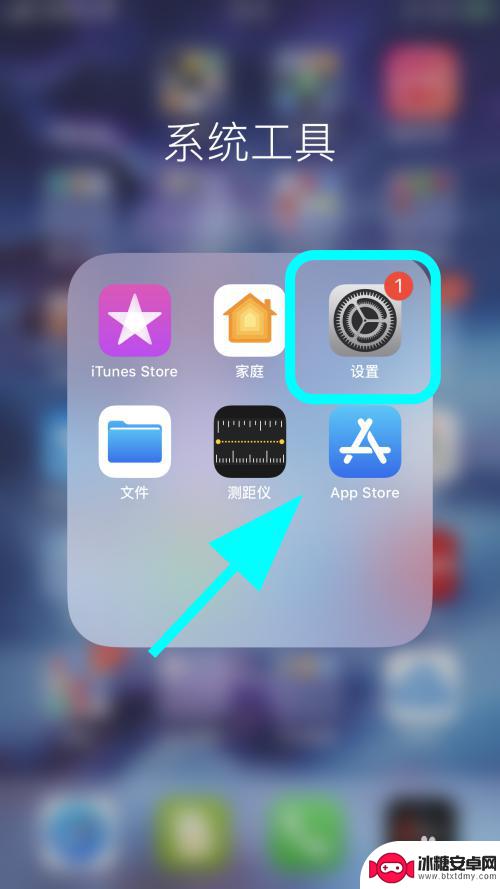
2.进入设置,点击【通用】按键;
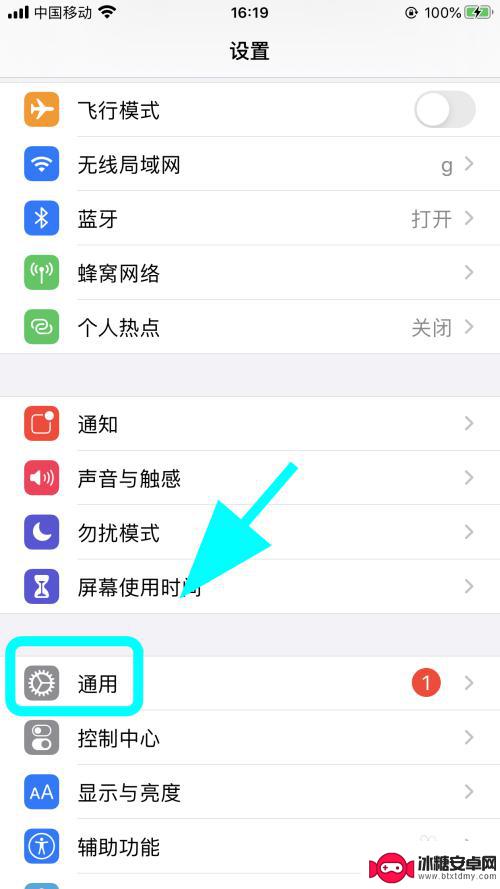
3.进入【通用】菜单;
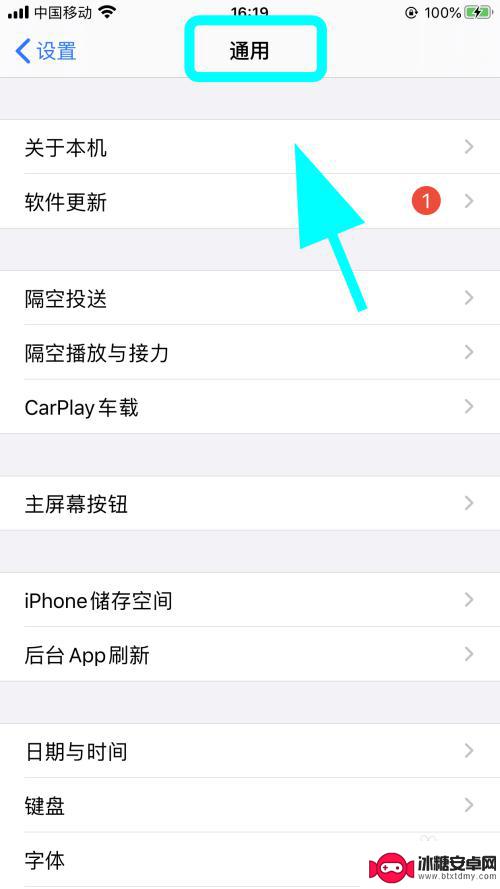
4.在通用菜单页面,向上滑动手机屏幕,找到并点击【语言与地区】;
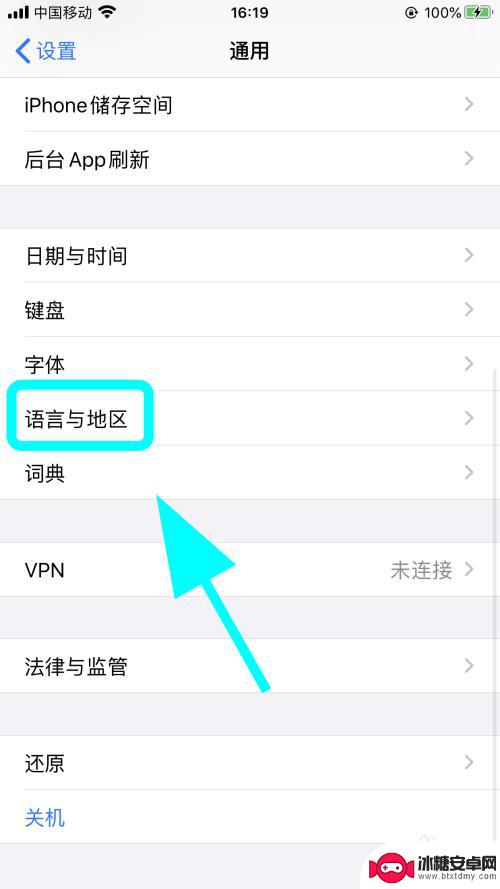
5.进入语言与地区页面,点击【iPhone语言】;
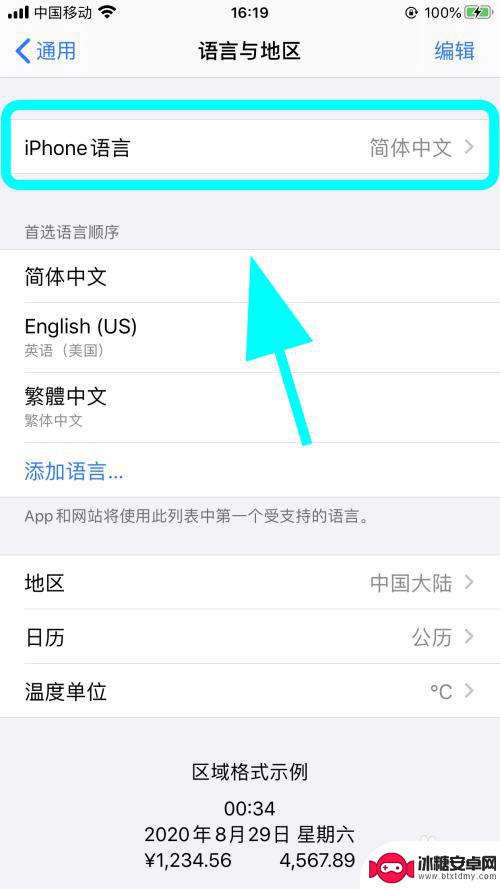
6.弹出语言选择对话框,点击【English】。并点击弹出的确认对话框【更改为英语】;
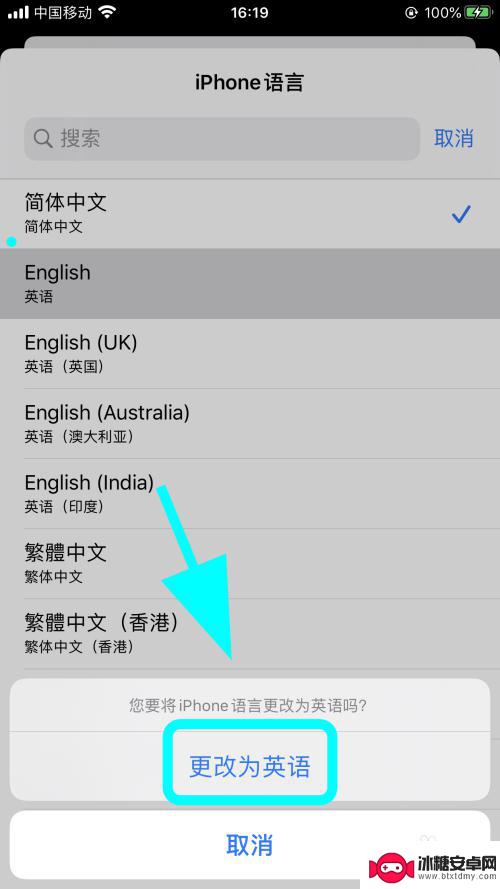
7.等待系统设置完成,所有操作页面全部转换成英文,完成;
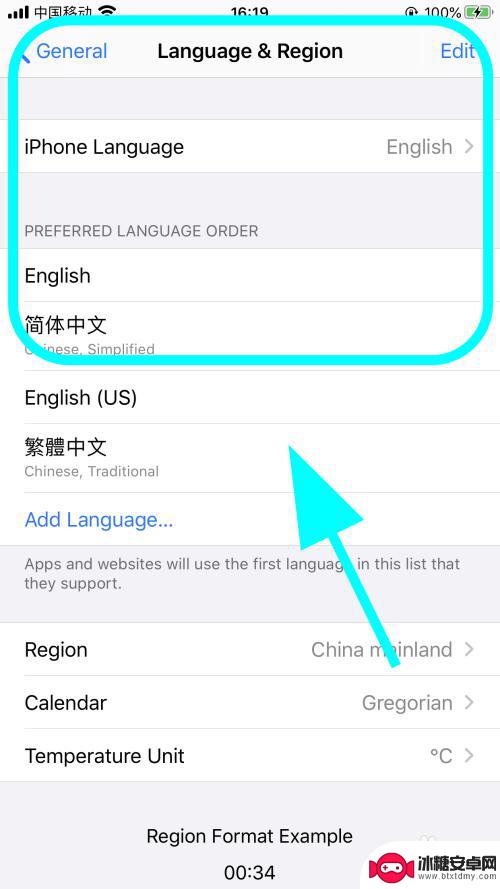
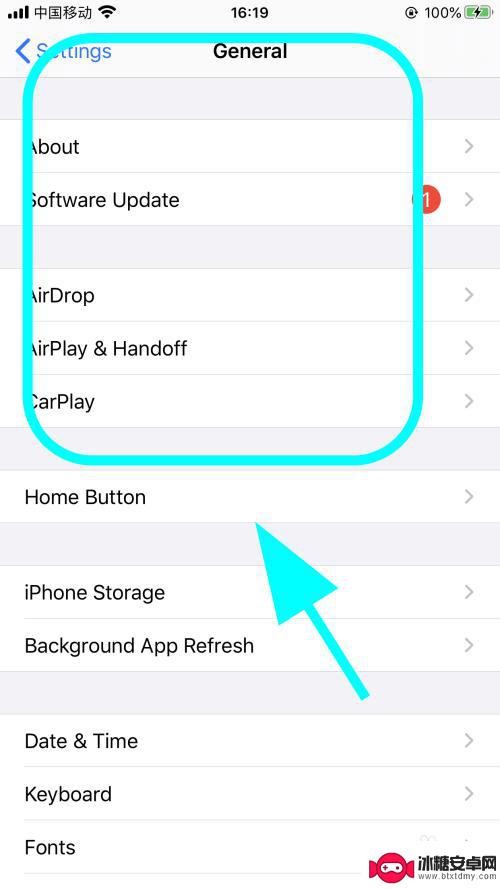
8.以上就是【iPhone苹果手机语言怎么切换英文,设置成英文版本】的步骤。感谢阅读。
2如何判断苹果手机原封,怎么查询iPhone保修信息
5苹果iPhone手机怎么把时间显示改成12小时格式?
94电脑成功连接iPhone手机热点,但不能上网怎么办?
以上就是苹果手机怎么打开英文的全部内容,有遇到这种情况的用户可以按照小编的方法来进行解决,希望能够帮助到大家。
相关教程
-
手机网页怎么设置成英文 手机谷歌浏览器怎么设置中英文切换
在手机上使用网页时,有时候我们会需要将网页语言设置成英文或者中文,特别是在使用谷歌浏览器时,如何进行中英文的切换就显得尤为重要。通过简单的设置,我们可以轻松地将手机网页语言切换...
-
手机里怎么切换语言输入 手机输入法如何切换中英文
手机里怎么切换语言输入,如今,手机已经成为了我们生活中必不可少的一部分,而作为手机的基本功能之一,语言输入的切换也变得越来越重要。在手机上,我们经常需要切换中英文输入,以适应不...
-
手机怎么设置普通话转英文 安卓手机系统语言切换英文
现代手机系统提供了多种语言选择,用户可以根据自己的需要轻松切换手机系统语言,如果你想将手机系统语言从普通话转换为英文,只需简单几步即可完成。在安卓手机上,你可以进入设置界面,找...
-
怎么设置手机中英文切换 华为手机怎么切换中英文
怎么设置手机中英文切换,手机已经成为我们日常生活中必不可少的工具,而其中中英文切换则更是让我们在不同场合下更为方便,对于使用华为手机的用户来说,如何切换手机中英文也是一个重要的...
-
华为手机语言切换在哪里 华为手机怎么调整语言为英文
在使用华为手机时,有时候我们可能需要将手机的语言切换为英文,以便更好地理解和操作手机,华为手机如何进行语言调整呢?其实很简单,只需要进入手机的设置界面,找到语言与输入法选项,然...
-
苹果手机是英文 苹果手机变成英文怎么办
苹果手机是一款备受欢迎的智能手机,但在某些情况下,我们可能需要将其系统语言切换为英文,苹果手机变成英文的方法其实非常简单,只需要进入设置界面,然后找到语言与地区选项,选择英文即...
-
如何拆手机显示屏 怎么正确拆解手机外屏
在日常生活中,手机已经成为我们生活中不可或缺的一部分,随着时间的推移,手机屏幕可能出现问题,需要进行更换或修理。如何正确地拆解手机外屏成为了许多人关注的焦点。正确的操作方法不仅...
-
手机怎连接网络 手机连接WIFI网络设置
手机已经成为我们日常生活中必不可少的工具,而连接网络更是手机功能的基础之一,手机可以通过多种方式连接网络,其中最常见的方式就是连接WIFI网络。连接WIFI网络可以让手机实现快...
-
苹果手机怎么样设置无线网 iPhone如何连接WIFI
苹果手机作为一款领先的智能手机品牌,其连接无线网络的设置也是非常简单方便的,用户只需打开手机的设置,进入Wi-Fi选项,然后选择要连接的无线网络并输入密码即可轻松连接上互联网。...
-
门禁卡怎么设置手机用密码 手机门禁卡设置方法
现代科技的发展使得门禁系统也变得更加智能化,我们可以通过手机来设置门禁卡的密码,实现更加便捷的出入方式。手机门禁卡设置方法也变得更加简单易行,让我们可以随时随地控制自己的出入权...